OCI GoldenGate を使用する adminclient - 基本操作 (2023/04/01)
OCI GoldenGate を使用する adminclient - 基本操作 (2023/04/01)
https://medium.com/oracledevs/adminclient-with-oci-goldengate-basic-operations-jdio-1a50e31242e0
投稿者:Data Voyage by Jigar Doshi
古いスタイルのコマンド ライン GG インターフェイスに戻ります。スクリプトと端末の機能を使用して OCI GG を操作および管理します。
Oracle GoldenGate (OGG) の長年のユーザーは、ggsciコマンドライン ユーティリティの使用に非常に慣れています。これは、従来の OGG を管理するための唯一のオプションでした。OGG マイクロサービス アーキテクチャ (OGG MA) では、adminclientユーティリティが導入されました。これには、従来の ggsci ユーティリティよりもいくつかの利点と機能強化がありました。
注 — OGG クラシックアーキテクチャは、21c 以降では非推奨です。OGG MAは前進する道です
OCI は、クラウドネイティブサービスとして OGG MA を提供します。これは、OCI GGデプロイメントでadminclientを使用できることを意味します。何らかの理由で、これを追求しているユーザーはめったにいません。
この投稿では、Web コンソールで adminclient を使用する利点について説明します。次のいずれかの方法で adminclient を使用できます。
- OCI Cloud Shellの使用。adminclient はデフォルトでプリインストールされています。OCI GG コンソール ページの[Launch Admin Client]ボタンを使用することもできます。
- OGG MA ソフトウェアをローカルにインストールします。
いずれの場合も、OCI GG エンドポイント (URL) への NW 接続が前提条件です。製品チームには、これを行う方法に関する優れたブログ投稿があります。
この記事では、Cloud Shellを使用してプリインストールされた adminclient を使用します。
注 - 「起動」ボタンを使用して OCI GG コンソールから adminclient を直接起動すると、adminclient のみへのアクセスが制限されます。つまり、adminclient を終了すると、Cloud Shellセッションが終了します。adminclient を手動で開始すると、adminclient の終了後にシェルセッションを続行できます。
adminclient にアクセスするには、OCI コンソールから Cloud Shell を起動します。adminclient をインストールまたは構成するために追加の手順は必要ありません。ご覧のとおり、adminclient の場所は既に PATH 変数で構成されています。
OCI Cloud Shell プリインストールされた adminclient ユーティリティ
次のステップは、OCI GG デプロイメントにログインすることです。adminclient の良いところは、構文を確認したい場合に備えて、構文を簡単に利用できることです。
注 — adminclient コマンドは大文字と小文字を区別しません。慣例として、この記事ではコマンドにすべて大文字を使用します。
jigar_dosh@cloudshell:~ (eu-frankfurt-1)$ adminclient
Oracle GoldenGate Administration Client for Oracle
Version 21.9.0.0.1 OGGCORE_21.9.0.0.0OGGRU_PLATFORMS_230120.0600
Copyright (C) 1995, 2023, Oracle and/or its affiliates. All rights reserved.
Linux, x64, 64bit (optimized) on Feb 7 2023 20:47:42
Operating system character set identified as UTF-8.
OGG (not connected) 1> help CONNECT
CONNECT
Syntax:
| CONNECT <server-url> [ DEPLOYMENT <deployment-name> ]
| [ ( AS <deployment-credentials-name>| | USER <deployment-user-name> )| [ PASSWORD <deployment-password> ] ]
| [ PROXY <proxy-uri>| [ ( AS <proxy-credentials-name>| | USER <proxy-user-name> )| [ PASSWORD <proxy-password> ] ] ] [ ! ]
You can use this command to
connect to a Service Manager as well as the Administration Service URI. ....
....
....
CONNECT https://myserver.example.org as oggadmin !デプロイメントに接続すると、プロンプトがデプロイメント管理サーバーの URL に変わります。
Note - Actual Deployment name masked for privacy.
OGG (not connected) 1> connect https://abcdefghijklm.deployment.goldengate.eu-frankfurt-1.oci.oraclecloud.com/ as oggadmin password <secretpassword> !
OGG (https://abcdefghijklm.deployment.goldengate.eu-frankfurt-1.oci.oraclecloud.com/ OCIGGTestDeployment) 2> adminclient の構成—
ログイン後に最初に行うことは、adminclient の動作を制御するためのパラメーターをいくつか設定することです。現在の設定を表示するには、 SHOWコマンドを使用します。
OGG (https://../ OCIGGTestDeployment) 2> SHOW
Current directory: /home/jigar_dosh
COLOR : OFF
DEBUG : OFF
EDITOR : vi
PAGER : more
VERBOSE : OFF上記のすべてのパラメータは、 SETコマンドを使用して設定できます。私は OBEY ファイルを作成し、すべての SET コマンドを 1 つのファイルにまとめることを好みます。
以下の出力のコマンドの要約 —
- CD — 作業ディレクトリを変更します。これは、UNIX のcdコマンドに似ています。ただし、これは adminclient コマンドであることに注意してください。UNIX スタイルのオートコンプリートを使用して宛先パスを提供することもできます。
- SHELL — adminclient 内から OS コマンドを実行します。以下の出力では、 SHELLコマンドを使用して OS のpwdおよびviコマンドを実行しています。
- OBEY — コマンドは、adminclient コマンドを含むファイルを呼び出すために使用されます。これは、シェルスクリプトを実行するようなものです。OBEY を使用すると、filename を呼び出して、頻繁に使用されるコマンドを実行できます。UNIX スタイルのオートコンプリートを使用してファイル名を提供することもできます。
OGG (https://.../ OCIGGTestDeployment) 17> CD PracticalOGG
Command succeeded with no output.
OGG (https://.../ OCIGGTestDeployment) 22> SHELL pwd
/home/jigar_dosh/PracticalOGG
OGG (https://.../ OCIGGTestDeployment)
OGG (https://.../ OCIGGTestDeployment) 23> SHELL vi SETVAL.oby
OGG (https://.../ OCIGGTestDeployment) 30> SHELL cat SETVAL.oby
SET COLOR ON
SET DEBUG OFF
SET VERBOSE ON
SET PAGER vi
SET EDITOR vi
OGG (https://.../ OCIGGTestDeployment) 31> OBEY SETVAL.oby
OGG (https://.../ OCIGGTestDeployment) 32> SET COLOR ON
Command succeeded with no output.
OGG (https://.../ OCIGGTestDeployment) 33> SET DEBUG OFF
Command succeeded with no output.
OGG (https://.../ OCIGGTestDeployment) 34> SET VERBOSE ON
Command succeeded with no output.
OGG (https://.../ OCIGGTestDeployment) 35> SET PAGER vi
Command succeeded with no output.
OGG (https://.../ OCIGGTestDeployment) 36> SET EDITOR vi
Command succeeded with no output.PAGERおよびEDITORオプションは、ファイルを表示および編集するためのプログラムを構成するために使用されます。
SET COLOR ON は、 adminclient の出力を読みやすくします。
COLOR ON の adminclient 出力
これまでのところ、環境を構成し、エディターが emacs ではなく vi に正しく設定されていることを確認しました (なぜ emacs を使用するのですか?)。adminclient で他に何ができるでしょうか。
複数のプロセスがある場合、コンソールから個々のプロセスを開始/停止するのは遅くて苦痛になる可能性があります。多くの場合、パラメータを変更して EXTRACT/REPLICAT プロセスのサブセットを再起動する必要があります。コンソールにRESTARTオプションはありません。adminclient には、これらすべてのコマンドとその他のコマンドがあります。
ワイルドカードを使う-
ワイルドカードを使用して、プロセスのグループで開始/停止/再起動などの操作を実行できます。いくつかの例でこれを理解しましょう。
タスク — EHC で始まる名前で EXTRACT を開始します
OGG (https://.../ OCIGGTestDeployment) 14> START EXTRACT EHC*
2023-03-26T17:02:35Z INFO OGG-00975 Extract group EHCNOPK starting.
2023-03-26T17:02:35Z INFO OGG-15426 Extract group EHCNOPK started.
2023-03-26T17:02:35Z INFO OGG-00975 Extract group EHCPK starting.
2023-03-26T17:02:35Z INFO OGG-15426 Extract group EHCPK started.タスク — PK で終わる名前で REPLICAT を開始します
OGG (https://.../ OCIGGTestDeployment) 15> START REPLICAT *PK
2023-03-26T17:04:06Z INFO OGG-00975 Replicat group RHCPK starting.
2023-03-26T17:04:06Z INFO OGG-15445 Replicat group RHCPK started.
2023-03-26T17:04:06Z INFO OGG-00975 Replicat group RNOPK starting.
2023-03-26T17:04:06Z INFO OGG-15445 Replicat group RNOPK started.タスク — 文字列 PK を含む EXTRACT/REPLICATを再起動します。
コンソールには RESTART オプションが存在しないことに注意してください。
OGG (https://.../ OCIGGTestDeployment) 19> RESTART ER *PK*
2023-03-26T17:15:48Z INFO OGG-08100 Extract group EHCNOPK is already stopped.
2023-03-26T17:15:48Z INFO OGG-08100 Extract group EHCPK is already stopped.
2023-03-26T17:15:48Z INFO OGG-00975 Extract group EHCNOPK starting.
2023-03-26T17:15:48Z INFO OGG-15426 Extract group EHCNOPK started.
2023-03-26T17:15:48Z INFO OGG-00975 Extract group EHCPK starting.
2023-03-26T17:15:48Z INFO OGG-15426 Extract group EHCPK started.
2023-03-26T17:15:48Z INFO OGG-00975 Replicat group RHCPK starting.
2023-03-26T17:15:48Z INFO OGG-15445 Replicat group RHCPK started.
2023-03-26T17:15:48Z INFO OGG-00975 Replicat group RNOPK starting.
2023-03-26T17:15:48Z INFO OGG-15445 Replicat group RNOPK started.注 — ER は、 START/STOP/RESTART/INFO/SEND およびその他のコマンドで、EXTRACT および REPLICAT の短いコードの置換として使用できます。
タスク — 文字列 HC を含むすべての EXTRACT/REPLICAT の統計を取得する
OGG (https://.../ OCIGGTestDeployment) 22> STATS ER *HC*タスク — 文字列 HC を含むすべての EXTRACT/REPLICAT のステータスを取得する
OGG (https://.../ OCIGGTestDeployment) 24> STATUS ER *HC*
EXTRACT EHCNOPK: ABENDED
EXTRACT EHCPK: STOPPED
REPLICAT RHCPK: STOPPEDタスク — 名前が R で始まるすべての REPLICAT を停止する
OGG (https://.../ OCIGGTestDeployment) 25> STOP REPLICAT R*
2023-03-26T17:37:39Z INFO OGG-08100 Replicat group RHCPK is already stopped.
2023-03-26T17:37:39Z INFO OGG-08100 Replicat group RNOPK is already stopped.タスク — すべての EXTRACT/REPLICAT を停止します
OGG (https://.../ OCIGGTestDeployment) 2> STOP ER *
2023-03-27T15:54:12Z INFO OGG-08100 Extract group EHCNOPK is already stopped.
2023-03-27T15:54:12Z INFO OGG-08100 Extract group EHCPK is already stopped.
2023-03-27T15:54:12Z INFO OGG-08100 Replicat group RNOPK is already stopped.
2023-03-27T15:54:12Z INFO OGG-08100 Replicat group RTZAD is already stopped.履歴の使用 —
adminclient の最も便利なコマンドの 1 つはHISTORYであり、 を使用してコマンドを実行する機能です。
以下の出力では:
HISTORY 5 には、最後に実行された 5 つのコマンドが表示されます。
HISTORY は、セッションで実行されたすべてのコマンドを一覧表示します。
OGG (https://...OCIGGTestDeployment) 18> HISTORY 5
14: versions
15: VIEW REPORT EHCPK
16: history
17: history 5
18: HISTORY 5
OGG (https://...OCIGGTestDeployment) 19> HISTORY
1: connect
2: shell vi conn.oby
3: info all
4: stop er *
5: versions
6: shell ls
7: OBEY SETVAL.oby
8: SET COLOR ON
9: SET DEBUG OFF
10: SET VERBOSE ON
11: SET PAGER vi
12: SET EDITOR vi
13: history
14: versions
15: VIEW REPORT EHCPK
16: history
17: history 5
18: HISTORY 5
19: HISTORYショートカット「!」を使用して HISTORY 出力からコマンドを実行できます。
OGG (https://...OCIGGTestDeployment) 22> HISTORY
...
...
...
21: VIEW DISCARD EHCPK
22: help
23: show
24: history
OGG (https://...OCIGGTestDeployment) 25> ! -2
Current directory: /home/jigar_dosh/PracticalOGG
COLOR : ON
DEBUG : OFF
EDITOR : vi
PAGER : vi
VERBOSE : ON
OGG (https://...OCIGGTestDeployment) 26> ! VIEW
Command succeeded with no output.! 負のサフィックスを付けると、前の n 番目のコマンドが実行されます。上記の例では! -2、最後から 2 番目のコマンドを実行します。
! コマンドプレフィックスを使用すると、最初に一致したコマンドが実行されます。上記の出力で! VIEW は、履歴から最初に一致した VIEW コマンドを実行します。
! コマンド/オプションを指定しないと、最後に実行されたコマンドが実行されます。
ここまでで、これらのコマンドと機能の多くがコンソールでは使用できないか、部分的にしか存在しないことに気付いたかもしれません。たとえば、すべての EXTRACT プロセスを停止できますが、ワイルドカードを使用して選択したプロセスを停止することはできません。RESTART/SEND などのコマンドは、コンソールでも使用できません。
注 - ここで説明するすべてのコマンドは、OCI か非 OCI かにかかわらず、すべての OGG MA インストールに適用されます。
次の記事では、adminclient を使用したその他の複雑な操作とトリックについて説明します。
これが参考になったことを願っています。コメントで考えやフィードバックを共有するか、開発者の Slack チャンネルに参加して議論してください。
最新のスクリプトと例については、リポジトリをブックマークしてください。
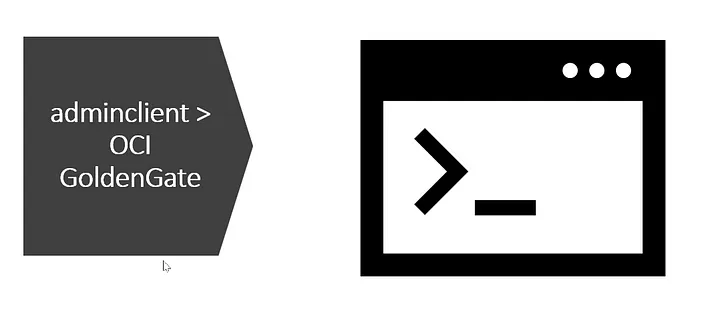
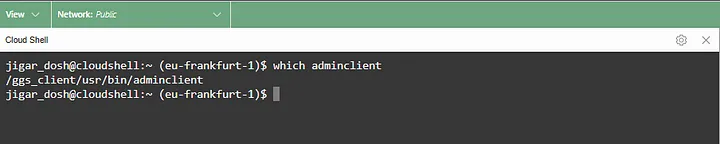

コメント
コメントを投稿